Jeśli chcesz oglądać film z YouTube w nieskończonej pętli, istnieje kilka sposobów, które pozwolą Ci to zrobić bez konieczności ręcznego restartowania odtwarzania. Oto kilka metod, które możesz wykorzystać.
Korzystanie z menu kontekstowego
Otwórz YouTube w swojej przeglądarce i wybierz film, który chcesz zapętlić. Następnie kliknij prawym przyciskiem myszy na filmie, aby wyświetlić menu kontekstowe i wybierz opcję „Zapętl”.
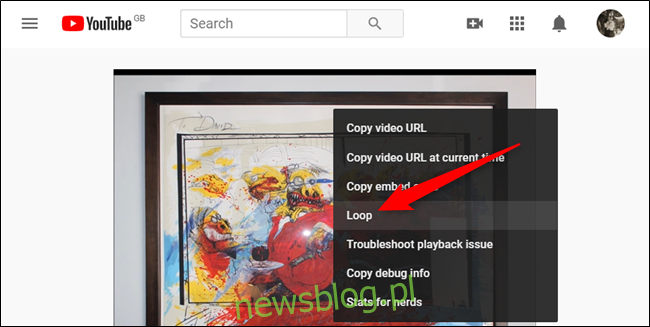
Kiedy ponownie klikniesz prawym przyciskiem myszy, zobaczysz zaznaczenie obok opcji „Pętla”, co oznacza, że film będzie się powtarzał, gdy dotrze do końca.
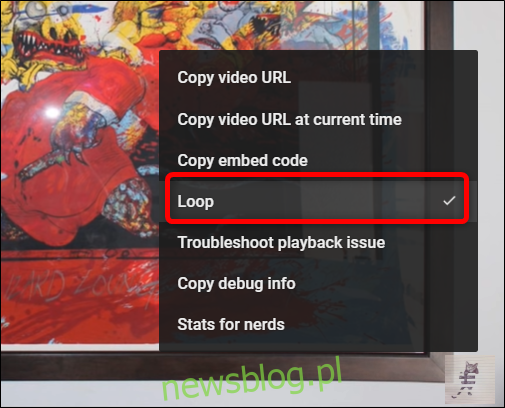
Aby dezaktywować pętlę, po prostu ponownie otwórz menu kontekstowe, klikając prawym przyciskiem myszy na filmie i wybierz opcję „Pętla”, aby ją wyłączyć.
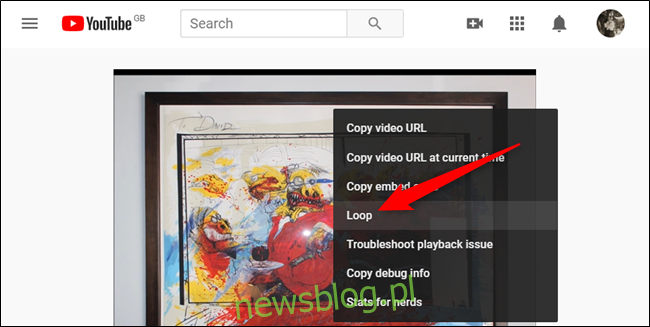
Tworzenie playlisty
Ta opcja jest przydatna, gdy chcesz zapętlić więcej niż jedno wideo, podczas gdy poprzednia metoda działa tylko dla jednego filmu. Aby skorzystać z tej funkcji, musisz być zalogowany na swoje konto YouTube.
Uruchom YouTube, dodaj wideo do kolejki i kliknij przycisk „Zapisz”, który znajduje się obok przycisków „Lubię to” i „Nie lubię”.
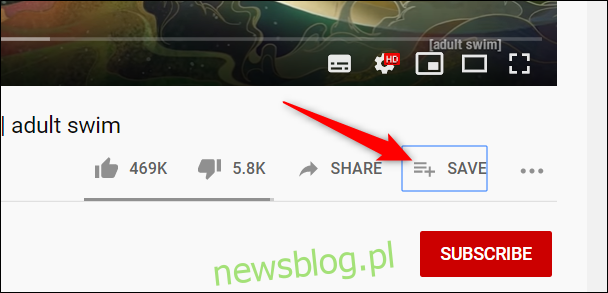
Wybierz opcję „Utwórz nową playlistę”.
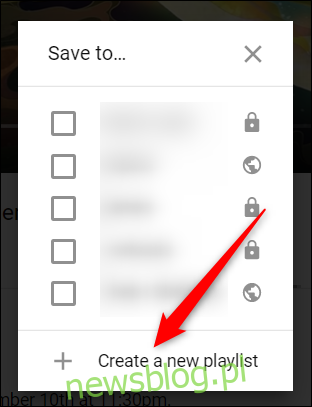
Następnie nadaj nazwę swojej liście odtwarzania, ustaw preferencje prywatności i kliknij „Utwórz”.
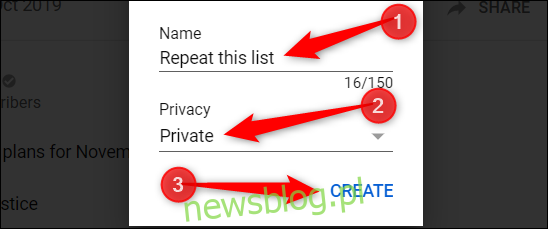
Kiedy klikniesz „Zapisz”, aby dodać kolejny film do playlisty, upewnij się, że zaznaczasz pole obok nowo utworzonej playlisty.
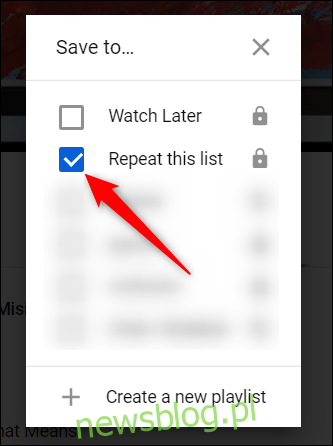
Później kliknij ikonę Hamburger po lewej stronie interfejsu, a następnie wybierz swoją nową playlistę.
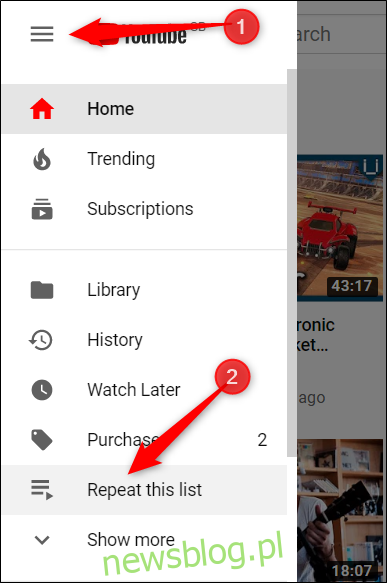
Teraz kliknij „Odtwórz wszystko”.
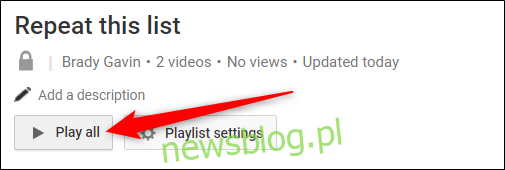
Gdy pierwszy film zacznie się odtwarzać, przewiń w dół i kliknij ikonę „Zapętl”, aby włączyć pętlę dla całej playlisty.
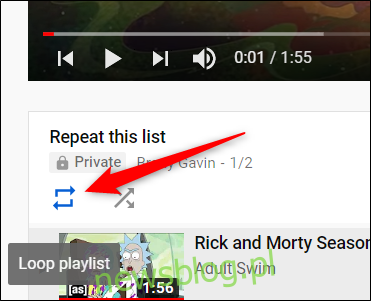
Korzystanie z rozszerzenia Chrome
Looper dla YouTube to proste rozszerzenie, które umożliwia powtarzanie tego samego filmu bez konieczności klikania przycisku pętli. Po zainstalowaniu rozszerzenia pojawi się specjalny przycisk „Pętla” pod odtwarzaczem YouTube. Możesz również ustawić liczbę powtórzeń lub powtarzać tylko wybrany fragment filmu.
Aby zainstalować rozszerzenie, odwiedź Sklep Chrome i dodaj je do swojej przeglądarki.
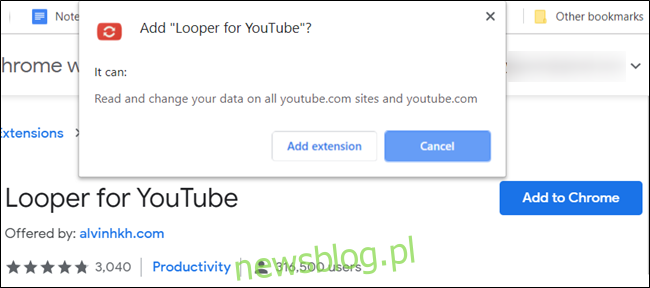
Po zainstalowaniu rozszerzenia otwórz YouTube i wybierz wideo. Kliknij przycisk „Pętla”, aby uzyskać dostęp do opcji zapętlenia. Możesz także włączyć pętlę, naciskając klawisz „P” na klawiaturze.
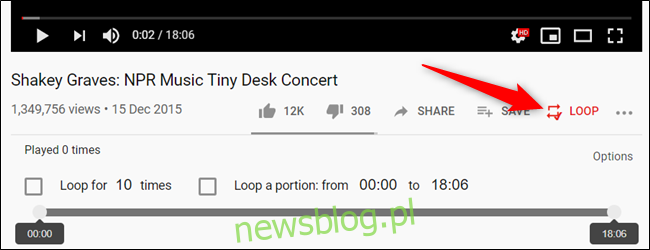
Domyślnie rozszerzenie będzie zapętlać Twój film w nieskończoność. Jeśli chcesz to zmienić, możesz ręcznie ustawić liczbę powtórzeń lub wybrać konkretną część filmu do zapętlenia.

Bez względu na powód, istnieje wiele sposobów na zapętlenie wideo z YouTube, co pozwala cieszyć się ciągłym słuchaniem lub oglądaniem bez potrzeby interakcji z odtwarzaczem.
newsblog.pl
Maciej – redaktor, pasjonat technologii i samozwańczy pogromca błędów w systemie Windows. Zna Linuxa lepiej niż własną lodówkę, a kawa to jego główne źródło zasilania. Pisze, testuje, naprawia – i czasem nawet wyłącza i włącza ponownie. W wolnych chwilach udaje, że odpoczywa, ale i tak kończy z laptopem na kolanach.